Cortanaは最も注目すべき機能の1つですWindows 10で追加されました。問題はありましたが、全体的には十分に機能しています。 Cortanaを使用するには、タスクバーの検索ボタンをクリックし、発言の質問を入力します。 MicrosoftはiOSから「Hey Siri」ホットワードコマンド機能を取得し、Cortanaに実装しました。 「Hey Cortana」と発声することにより、音声コマンドを有効にしてCortanaを呼び出すことができます。少し楽しんでみたい場合は、Cortanaと呼ばれるものと、Cortanaと呼ばれる無料アプリの助けを借りてCortanaを呼び出す方法を変更できます。 MyCortana.
MyCortanaをダウンロードして実行します。 UIは非常に基本的です。 Cortanaの新しい名前とフレーズを設定するには、アプリのホーム画面の上部にある[設定]をクリックします。

[設定]画面は、Cortanaのコマンドのリストです。プラスボタンをクリックして、新しいコマンドを追加します。コマンドを追加し、Cortanaに付ける新しい名前に追加します。
たとえば、Cortanaを「Jarvis」と呼び、「Hey」コマンドで呼び出す場合は、次を入力します。
「ヘイ・ジャービス」
別のコマンドでCortanaを起動したいが、その名前を変更したくない場合は、使用するフレーズに続けてCortanaの名前を入力します。
「こんにちはコルタナ」
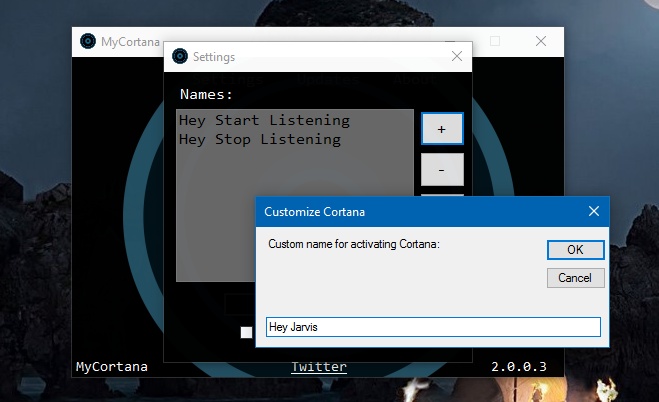
Cortanaを呼び出すための複数のフレーズを追加できます。 新しい名前とフレーズを設定したら、アプリを最小化し、システムトレイで実行できるようにします。これで、新しいコマンドのいずれか1つを使用してCortanaを呼び出すことができます。これにより、Cortanaが検索設定で呼び出されるものに変更が加えられないことに注意してください。
MyCortanaはUIを変更せず、バックエンドのみを変更します機能的なもの。検索は以前と同じように機能します。カスタムコマンドでCortanaを呼び出したら、ファイルを見つけたり、リマインダーを保存したり、現在の天気を伝えたりしてください。
Downlaod MyCortana













コメント